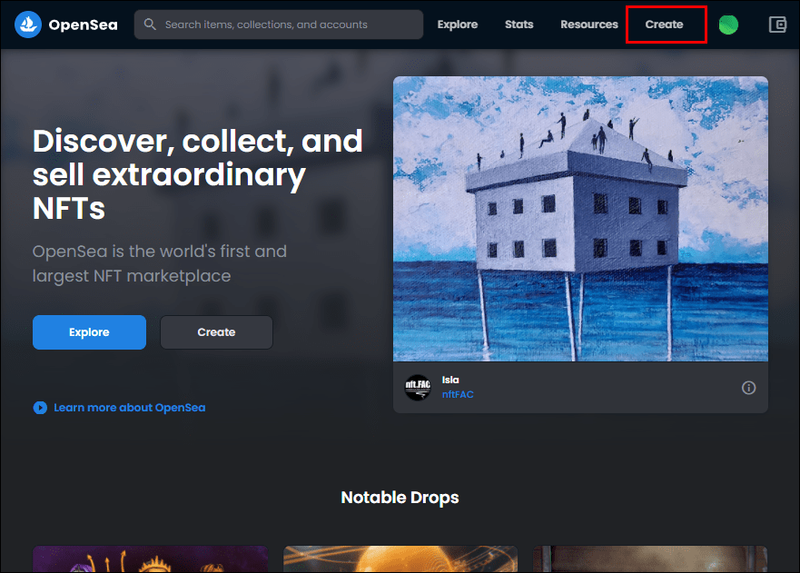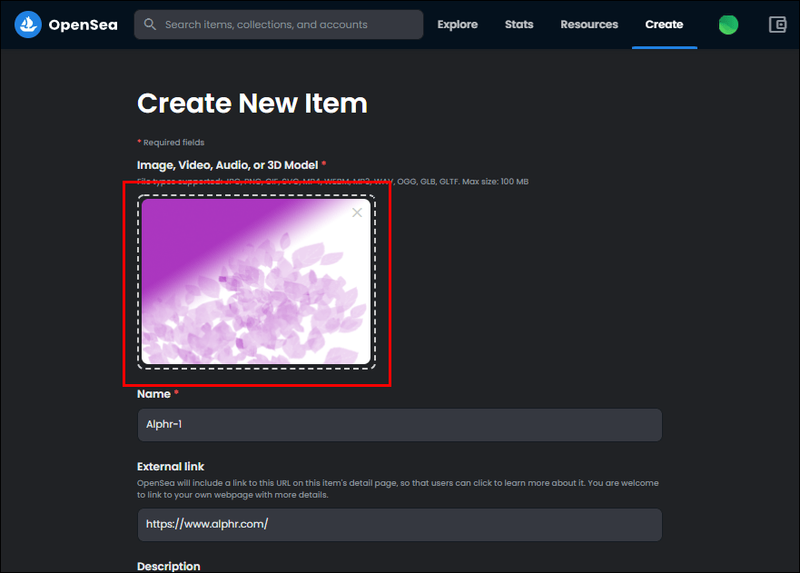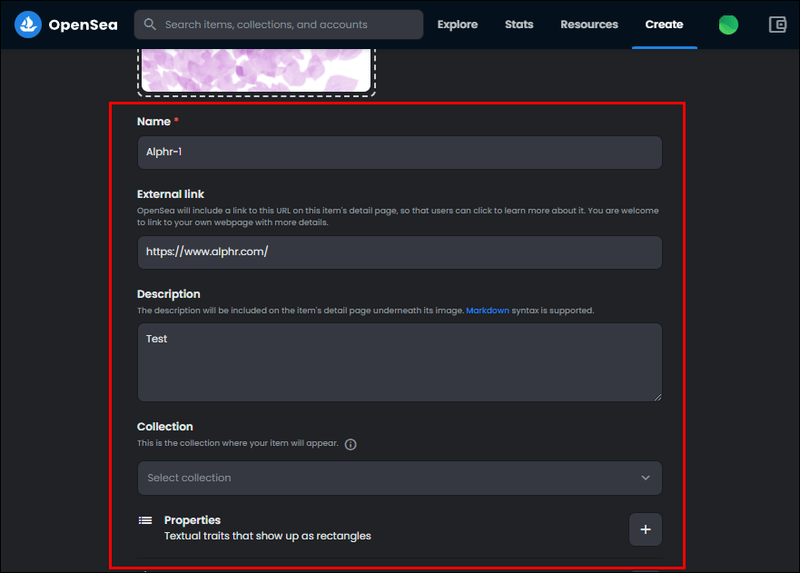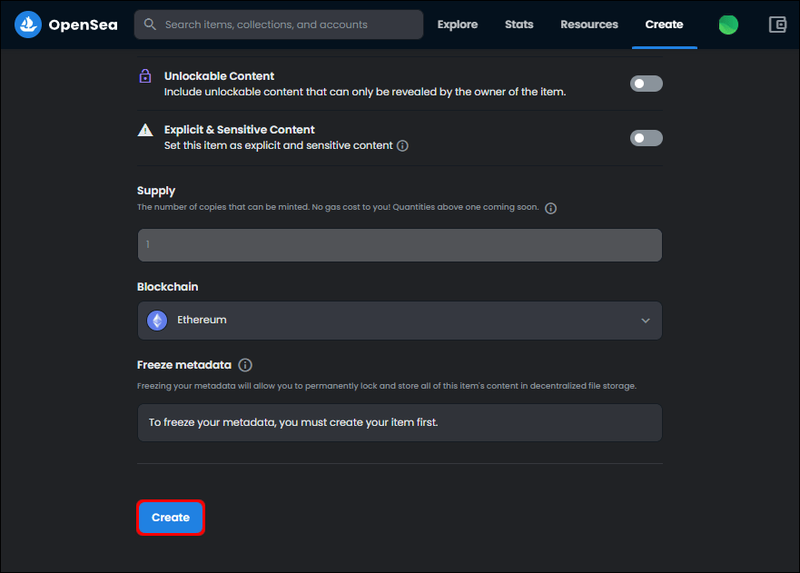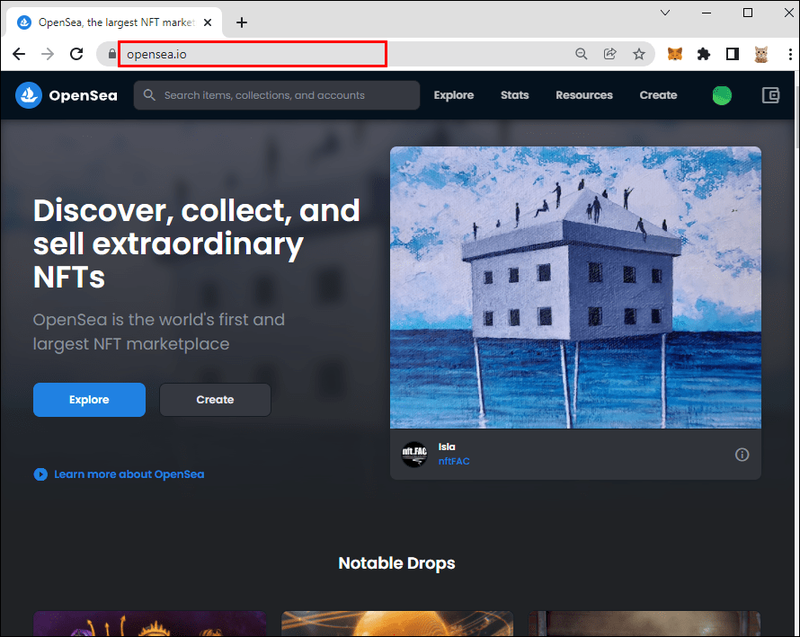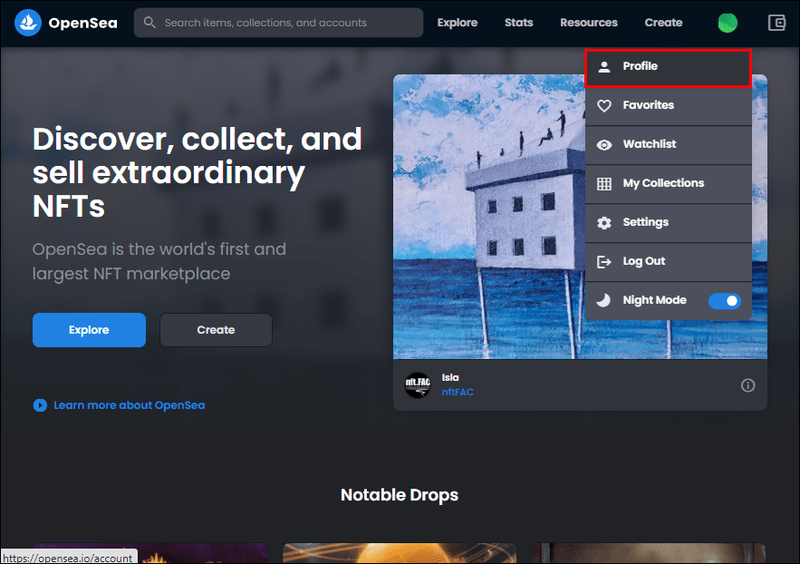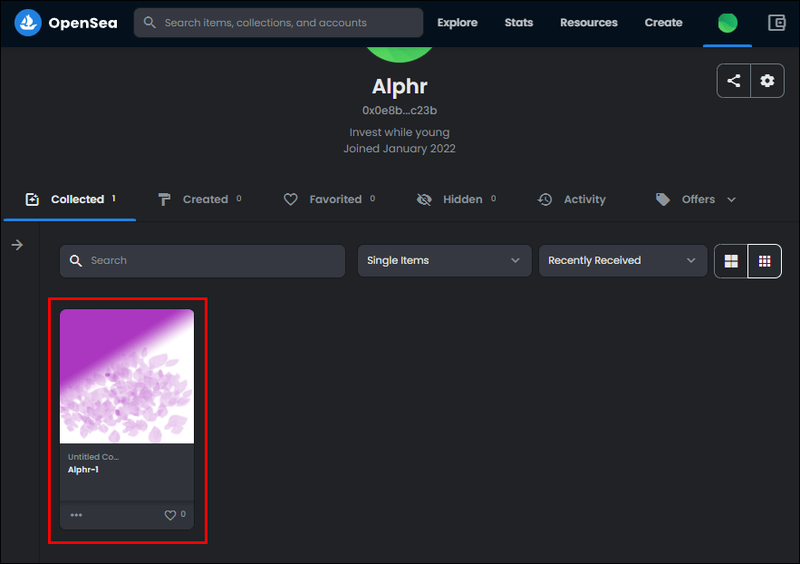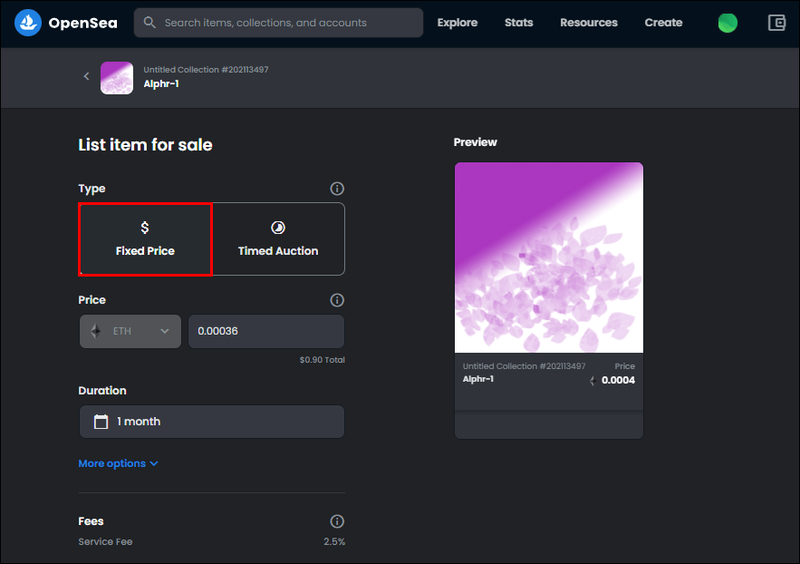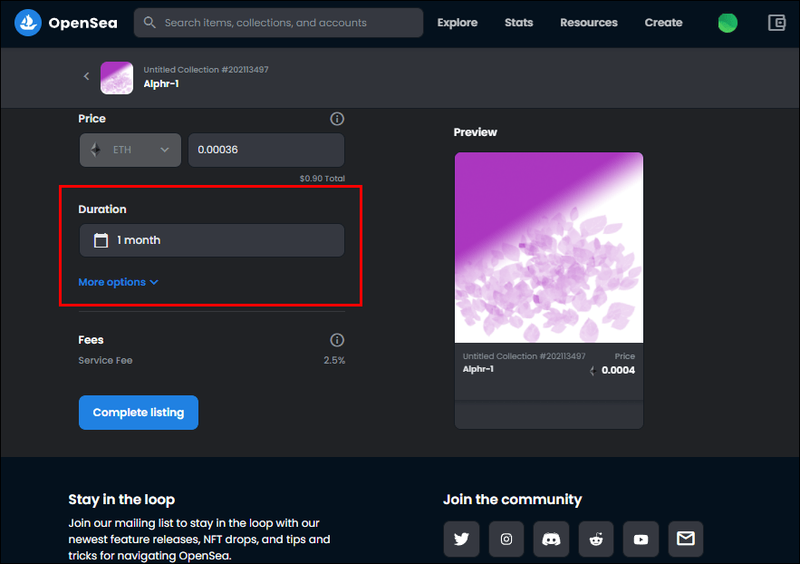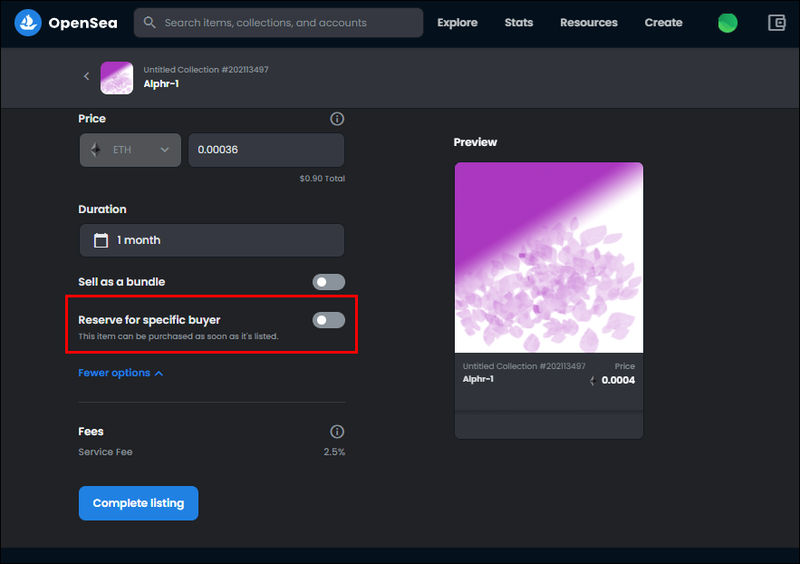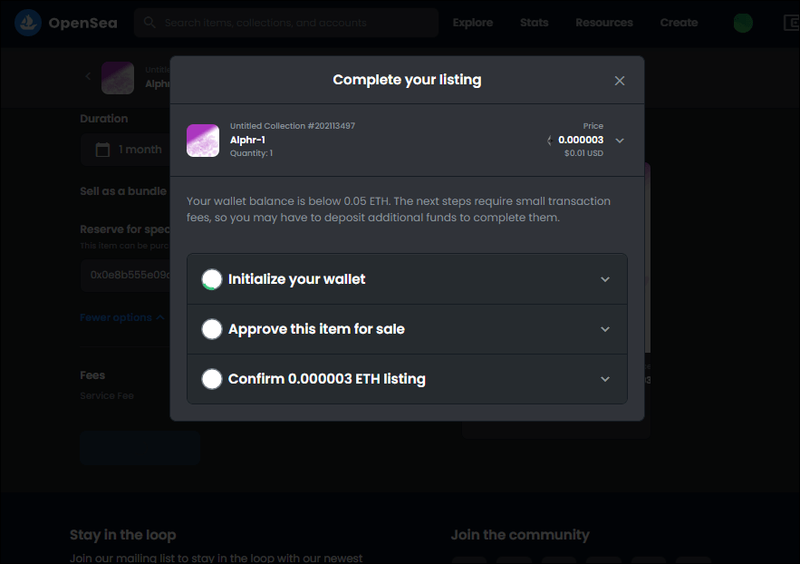OpenSea er markedsplassen å være i hvis du ønsker å selge og oppdage sjeldne digitale gjenstander sikret av blockchain. Før du kan begynne å tjene ekte penger på plattformen, må kontoen eller samlingen din anerkjennes som klarert med et blått godkjenningsstempel. For å få det, må du søke om å bli bekreftet. Bekreftelse er en streng prosess, og kontoen din må oppfylle noen krav for å bli akseptert.

Les videre for å finne ut hva disse kravene er, pluss hvordan du setter opp og selger NFT-er.
OpenSea Hvordan bli verifisert
Deretter vil vi diskutere hva som gjør kontoen din kvalifisert for et blått stempel.
Kvalifiserte kontoer
Kontoverifisering er opp til OpenSeas skjønn. Før de vurderer kontoen din, må den oppfylle følgende minimumskrav:
- Vær aktiv. Du bør ha kjøpt eller solgt minst én NFT i løpet av de siste tre månedene.
- Ha et profilbilde, en e-postadresse og et banner konfigurert.
- Har ingen tidligere begrensninger for brudd på OpenSeas vilkår for bruk.
I følge OpenSea fremskyndes vurderingsegnethet for kontoer i følgende fire kategorier:
hvordan du legger til en bot på din diskordserver
- Kontoer som enten er opprettet av eller strengt tatt involverer personer eller virksomheter som er kjennetegnet ved:
- Underholdning
- Kunst
- Teknologi
- Sport
- Gaming
- Nyheter
- Musikk
- Politikk
- Aktivisme
- Kontoer med uvanlig sjeldne tekniske, kunstneriske eller sosiale oppfinnelser eller verdi
- Kontoer med en presserende og usedvanlig stor risiko for å bli etterlignet for kommersiell vinning
- Kontoer som allerede er verifisert via etablerte sosiale medieplattformer
Ikke kvalifiserte kontoer
Noen kontoer vil være uegnet for verifiseringsevaluering. Her er noen kontotyper som ikke vil bli vurdert:
- Kontoer som deltar i eller viser en vilje til å delta i utspekulerte eller uærlige kjøp, salg, bud, kjøp og tilbud
- Kontoer som produserer samlinger som bruker varemerker eller opphavsrettsbeskyttet materiale uten lisens
- Kontoer som bruker materiale som bryter beskyttede rettigheter til publisitet
- Kontoer som regelmessig kontrolleres av en bruker under 18 år
En konto kan anses som ikke kvalifisert for bekreftelse til tross for at den ikke oppfyller de ikke-kvalifiserte kriteriene ovenfor. OpenSea forbeholder seg også retten til å oppdatere listen over uegnethet når som helst.
Slik søker du om OpenSea-verifisering
Hvis samlingen eller kontoen din oppfyller de positive kriteriene beskrevet ovenfor, klikk her for å sende inn en forespørsel om kontoverifisering.
Når du har sendt inn forespørselen din, må du vente minst fem virkedager før OpenSea vurderer den. Hvis det lykkes, vil du motta en blå hake ved siden av OpenSea-samlingen eller profilen din. Avhengig av typen bekreftelse du har søkt om.
Hvordan tjene penger på OpenSea
Først må du opprette en samling. Følg disse trinnene for å gjøre det:
- Naviger til og logg på kontoen din via opensea.io .
- Klikk på profilikonet ditt, og deretter Opprett øverst til høyre.
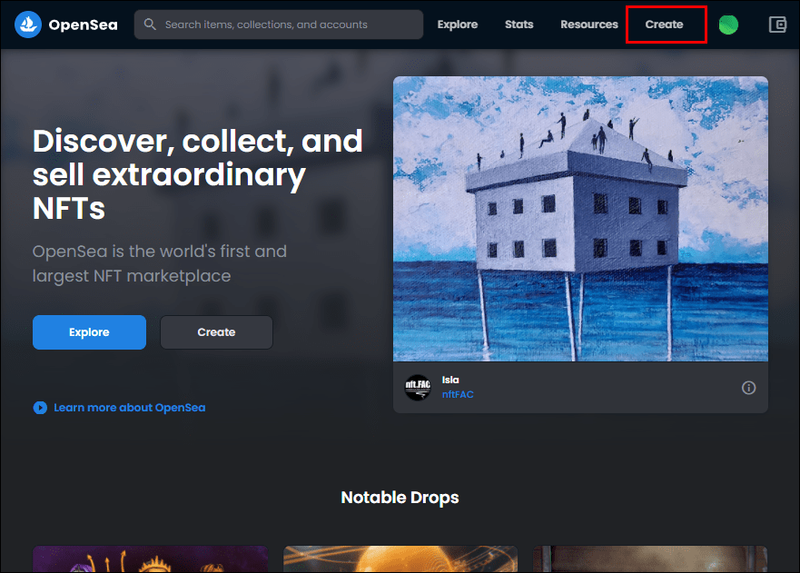
- Du kan laste opp NFT-filen din og legge til en beskrivelse på opprettelsessiden. For å lære om aksepterte NFT-filformater, Klikk her .
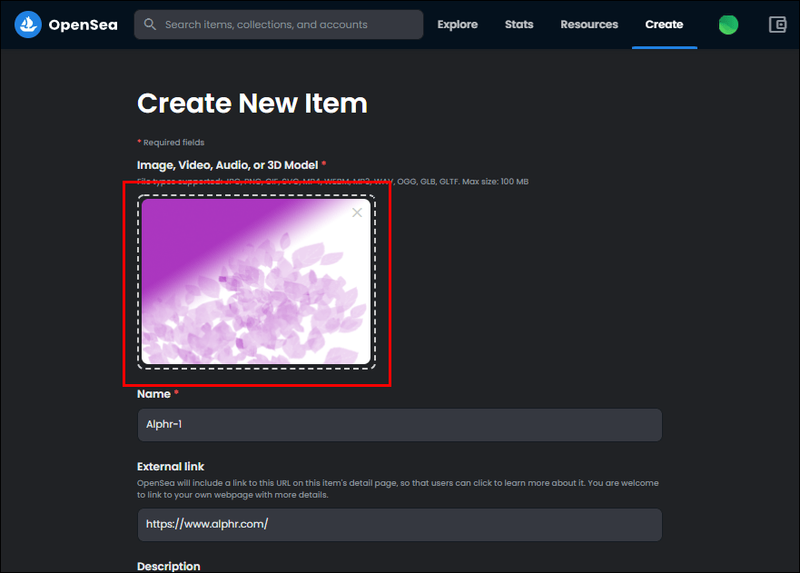
- Når du har fylt ut feltene, har du muligheten til å tilpasse NFT-en ytterligere. For eksempel å legge til egenskaper, statistikk, nivåer og opplåsbart innhold. I tillegg kan du velge hvilken blokkjede du vil lage din NFT på.
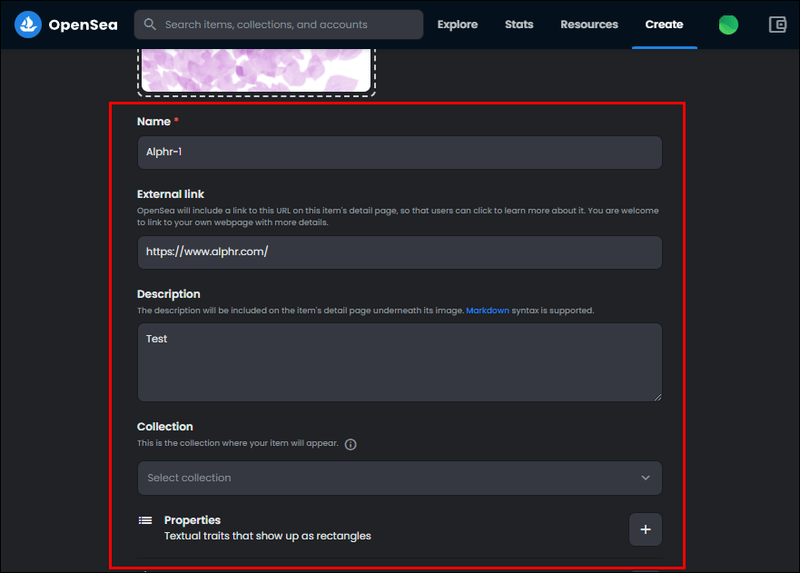
- Når du har tilpasset NFT-en din, klikker du på Opprett for å lage din NFT.
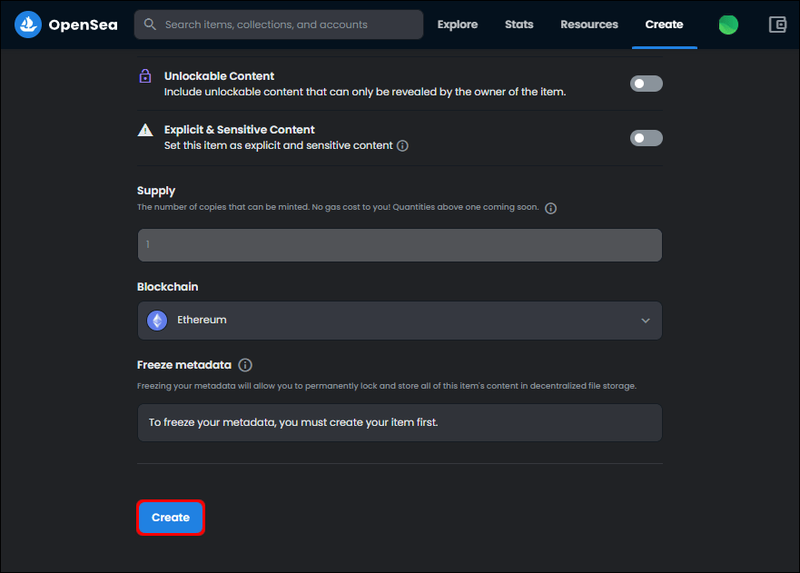
Hvordan selge en NFT
- Gå til opensea.io og logg på kontoen din.
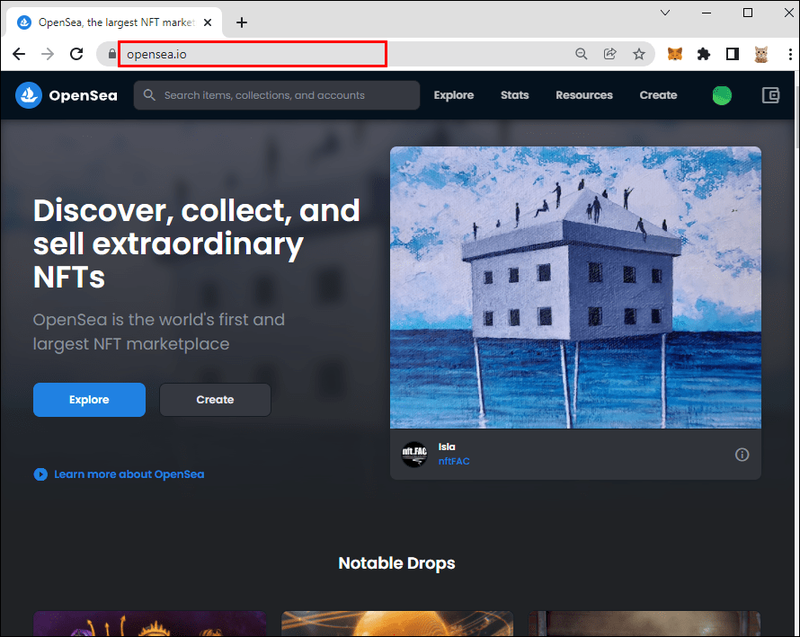
- Klikk på profilbildet ditt i øvre høyre hjørne, og deretter på Profil.
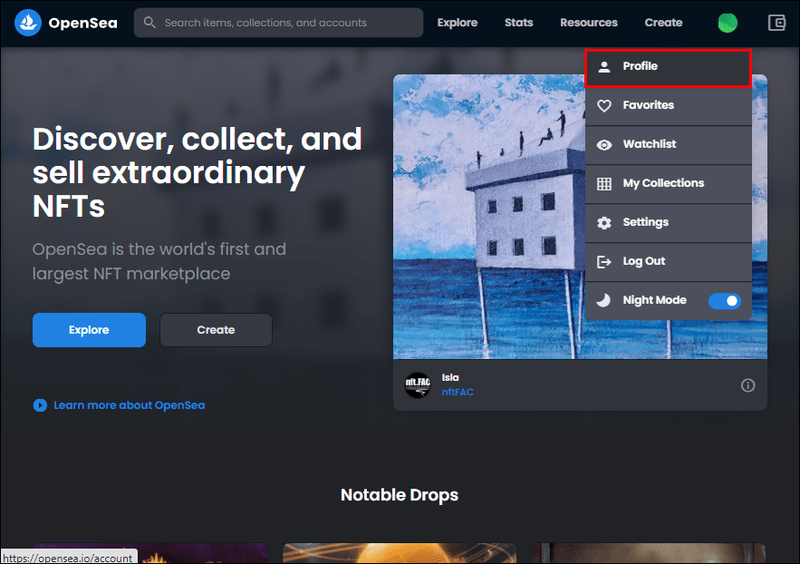
- Via lommeboken velger du NFT-en du vil selge.
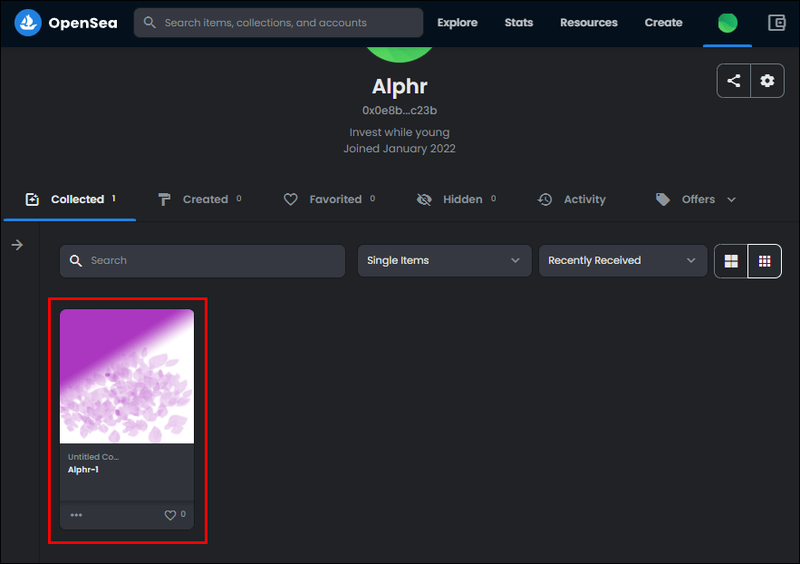
- Øverst til høyre klikker du på Selg for å gå til oppføringene. Der kan du velge type salg og pris på oppføringssiden. Et fastprissalg betyr at avgiften er permanent.
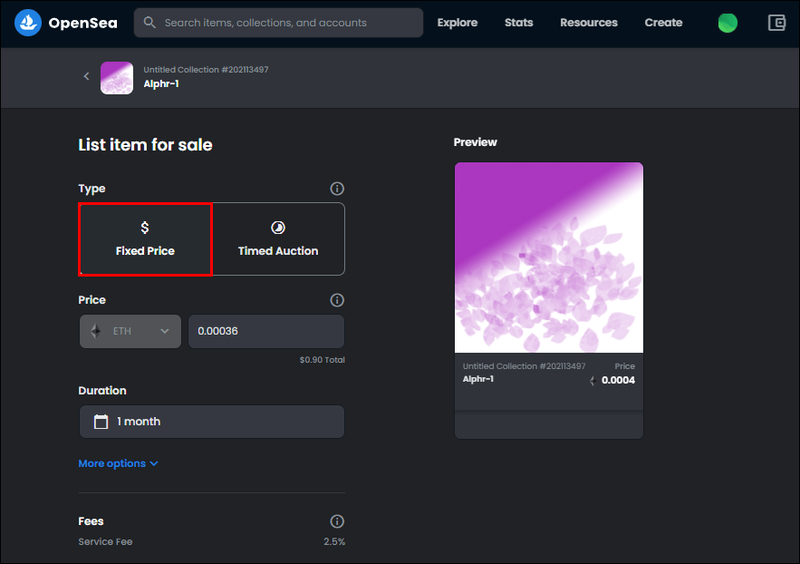
- Du kan angi en periode for handelen. Velg en av standarddagene eller angi en egendefinert periode via kalenderen.
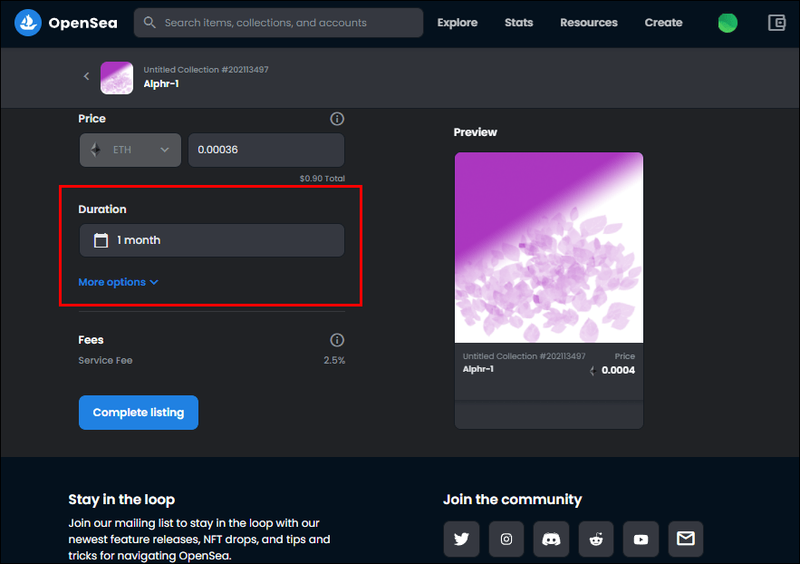
- Du kan også bevare en vare for en kjøper ved å lime inn adressen deres i tekstfeltet under Reserver for en bestemt kjøper.
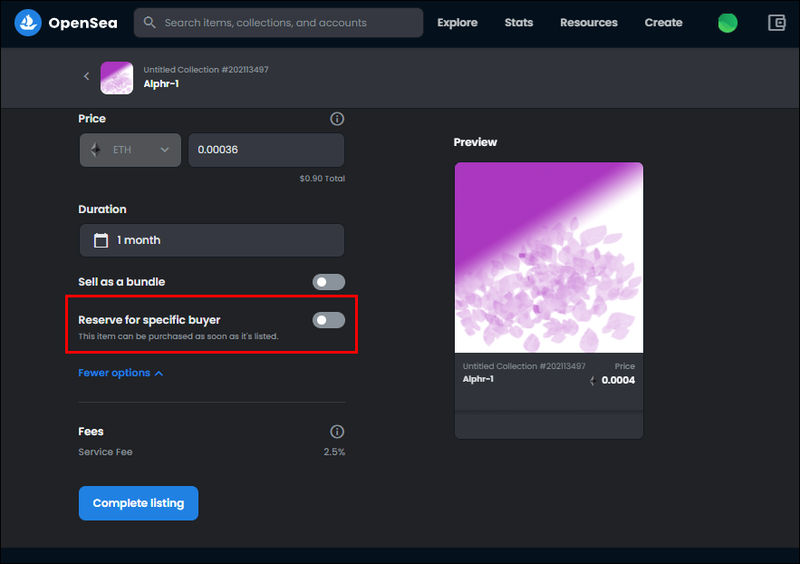
- Du vil bli bedt om å bekrefte avtalen ved å signere en kontrakt for å fullføre salget.
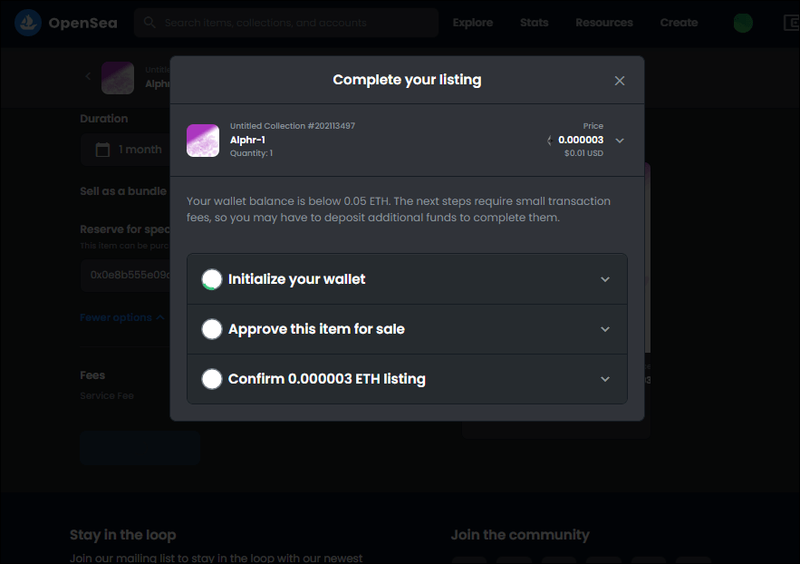
- Hvis dette er første gang du selger på OpenSea, må du initialisere lommeboken først.
- Hvis varen din ikke ble preget på OpenSea, men via en rutinekontrakt, kan det være nødvendig med ytterligere bekreftelse og en signatur for å la OpenSea bytte varen på dine vegne.
Når oppføringen er ferdig, vises en bekreftelsesmelding. Ditt nye oppførte element vil bli merket med transaksjonslisten. For å se varens oppføring, klikk på Aktivitet-fanen.
Finn veien i OpenSeas
OpenSea tilbyr en enkel måte å kjøpe og selge digitale samleobjekter på. Markedsplassen er robust, nyskapende og morsom å bruke, med en voksende aktiv brukerbase på 1,8 millioner i skrivende stund. Siden betydelige pengesummer er involvert og perfekte muligheter for nettkriminalitet, er det å ha en blåstemplet konto en fin måte å skille seg ut i et hav av selgere. Dette beviser at kontoen eller samlingen din er bemerkelsesverdig og legitim. Du kan starte bekreftelsesprosessen med et enkelt klikk på en lenke. Men strenge forutsetninger må være oppfylt før du kan bli vurdert.
hvordan du overfører bilder fra android til datamaskin